win7电脑语言栏如何设置 win7电脑设置语言栏操作方法
作者:佚名 来源:雨林木风 2019-05-27 17:07:16
当我们的电脑安装完系统之后,经常都会去安装一些输入法,不过有些时候输入法安装了太多了就必须在语言栏中设置一下,不过很多电脑用户都不清楚win7电脑语言栏如何设置,那么win7电脑语言栏如何设置呢?今天为大家分享win7电脑语言栏设置方法。
方法/步骤:
1、首先我们在电脑桌面的时候,打开右下角任务栏里的语言设置按钮。如图所示:

2、我们点击这个语言栏以后,在跳出来的菜单中选择【设置】。如图所示:

3、这时就会跳出来语言栏的设置框了。如图所示:
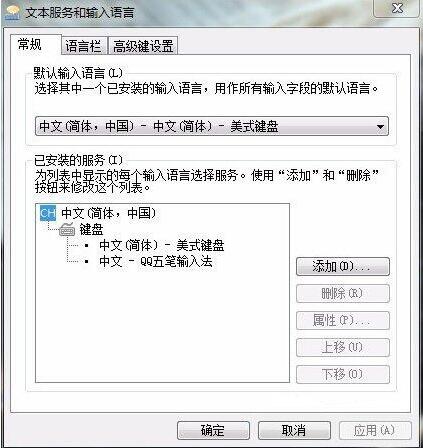
4、这时我们可以选择任意一种输入法,然后在右边有一个上移和下移的按钮。根据需要选择。如图所示:
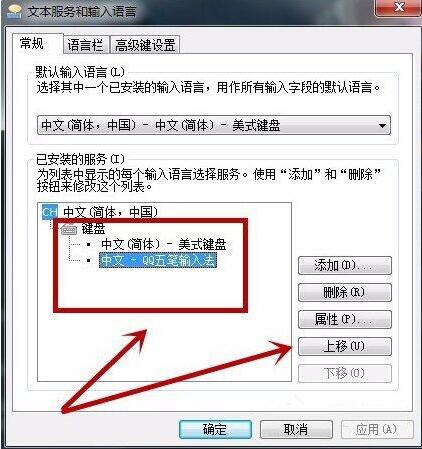
5、同时我们也可以设置这个桌面的语言栏是什么样的一个状态。如图所示:
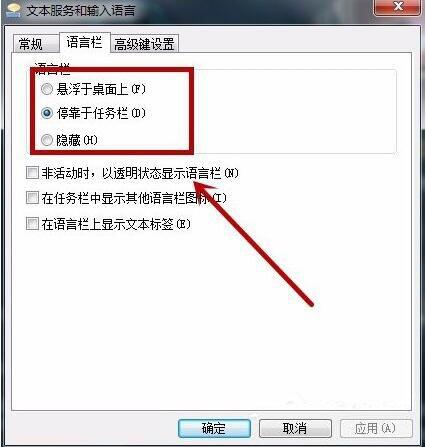
6、最后我们在高级设置里,可以选择切换几下的内容是什么,还有一个对于游戏玩家来说比较重要的大写capslock,可以设置成其它热键,这样就不会误操作了。如图所示:
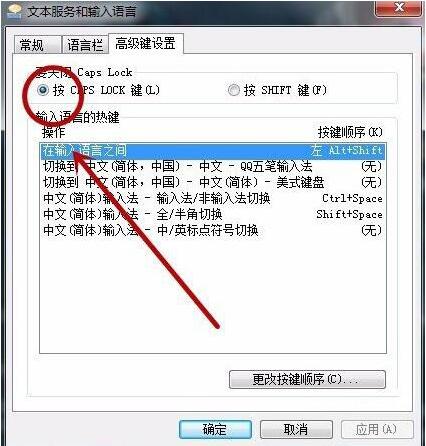
win7电脑语言栏设置方法就为小伙伴们分享到这里了,如果用户们使用电脑的时候不知道如何设置语言栏,可以根据上述方法步骤进行操作哦,希望本篇教程能够帮到大家,
相关阅读
- 热门手游
- 最新手游
- 本类周排行
- 本类总排行

























